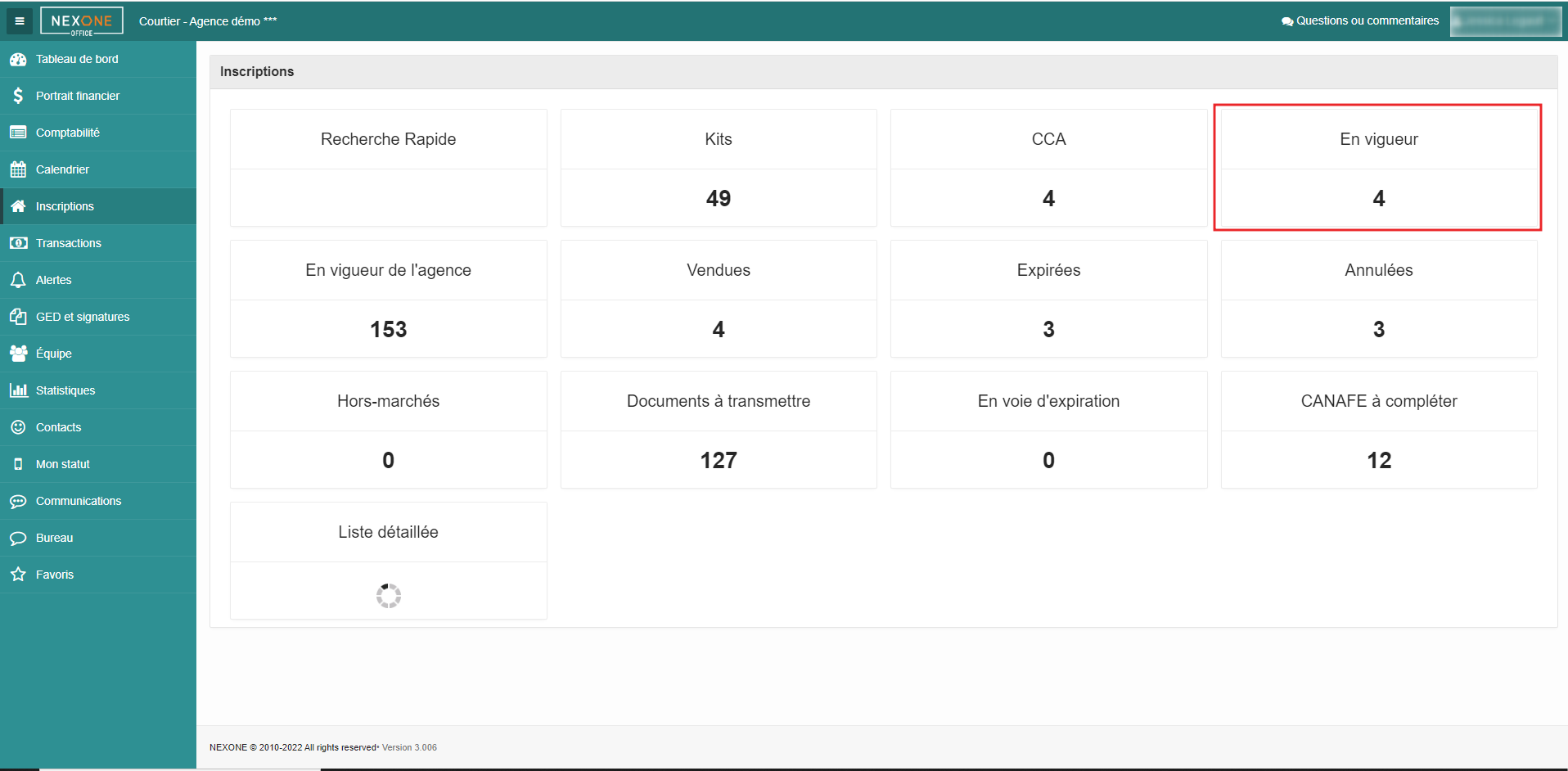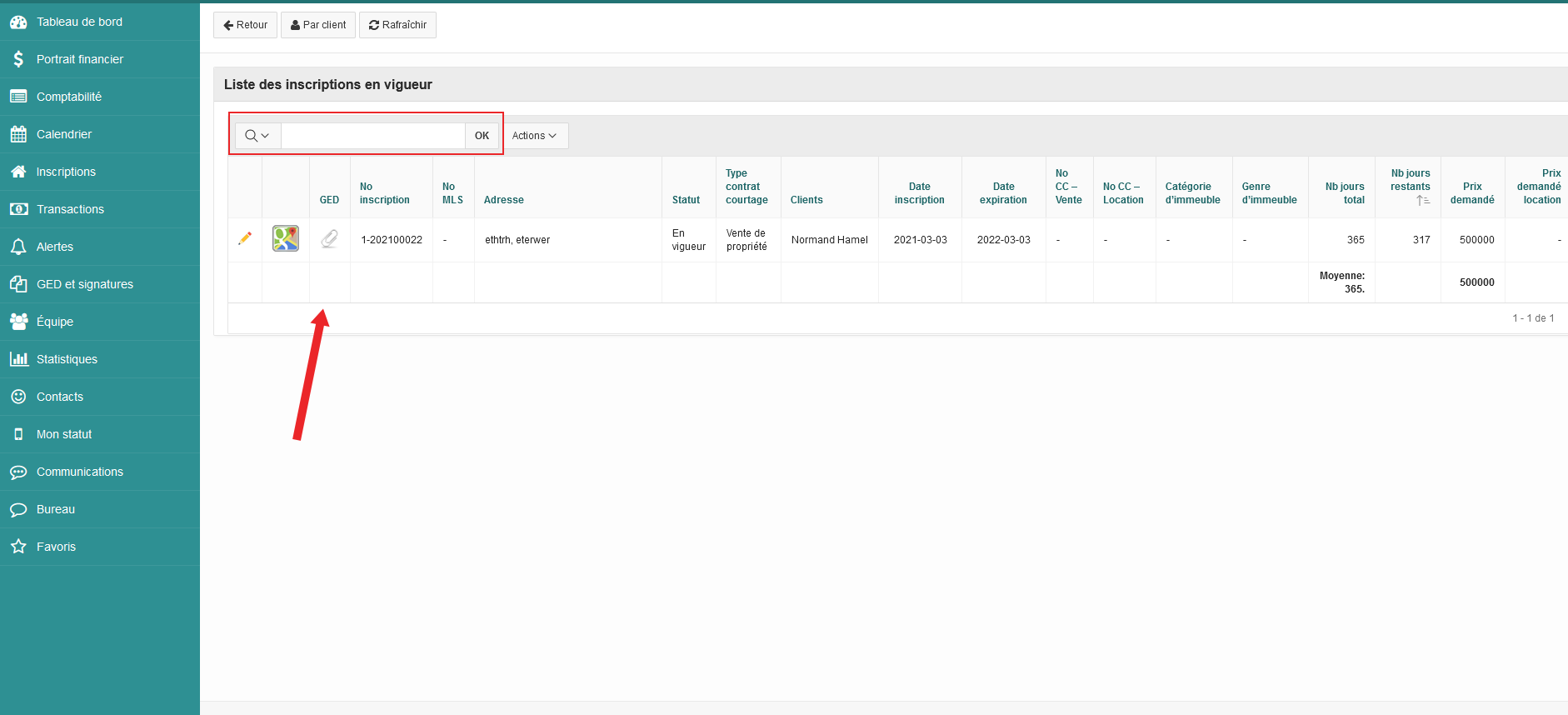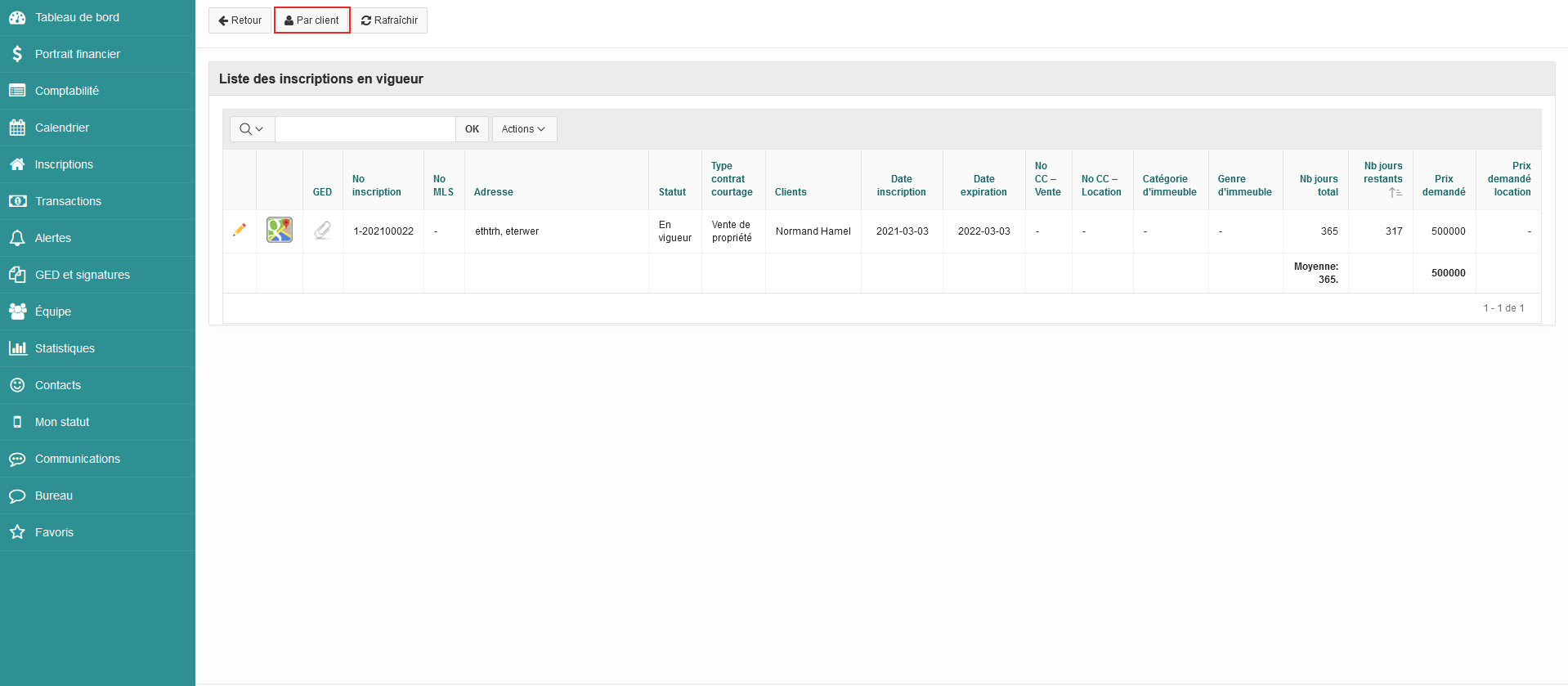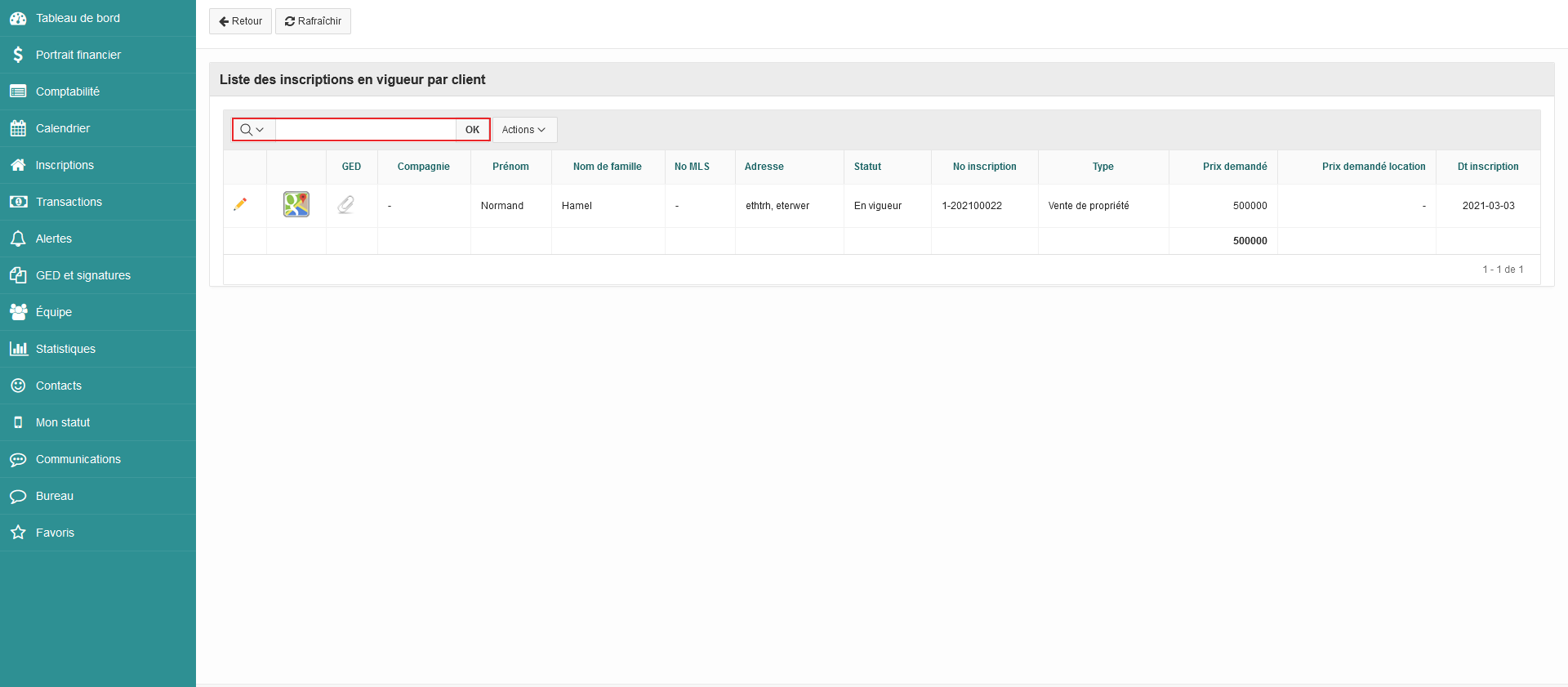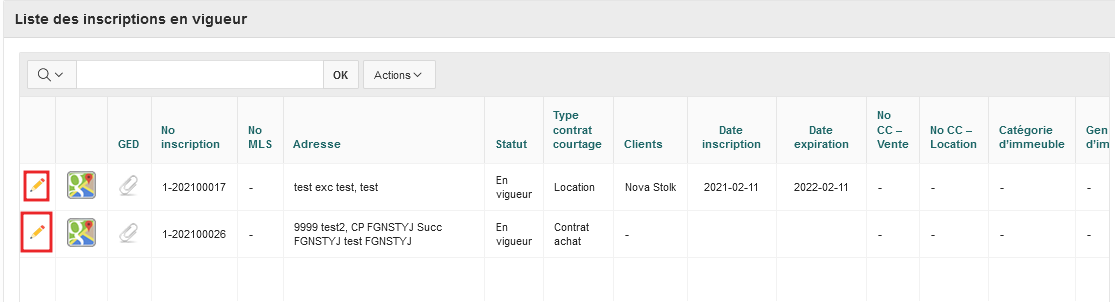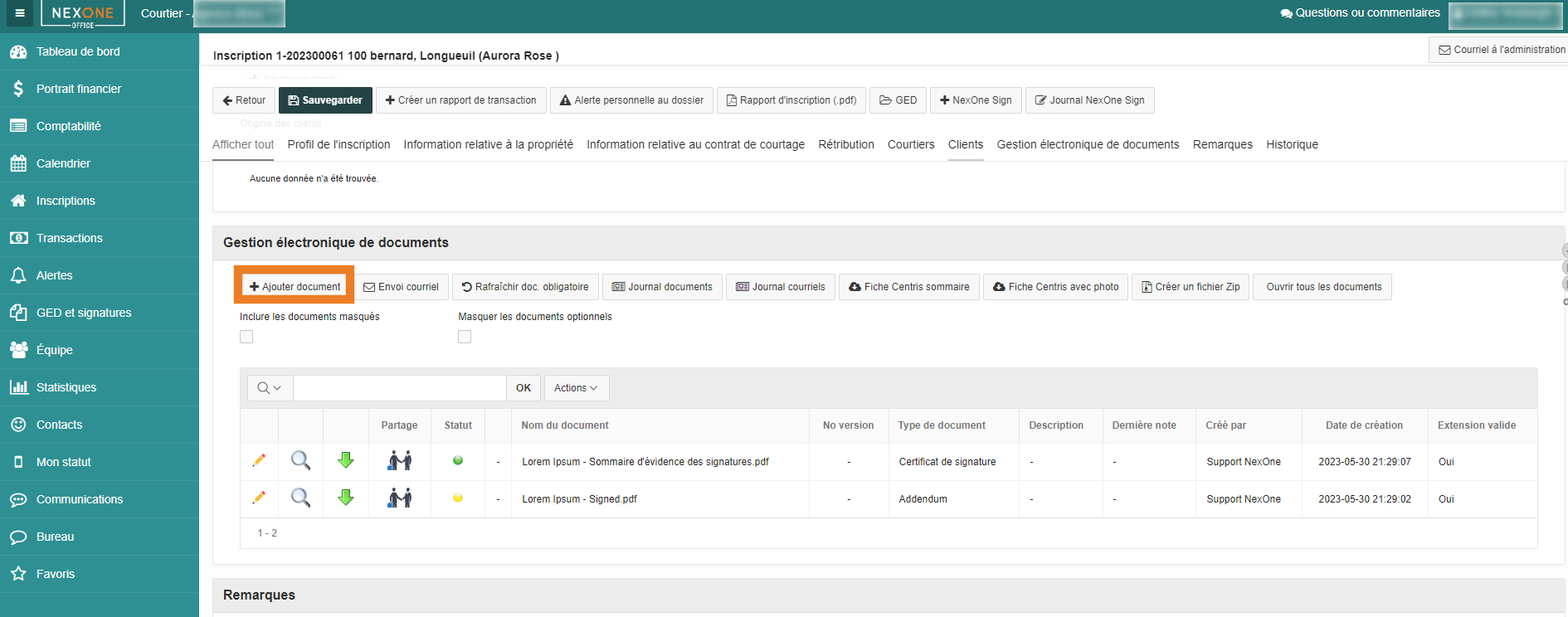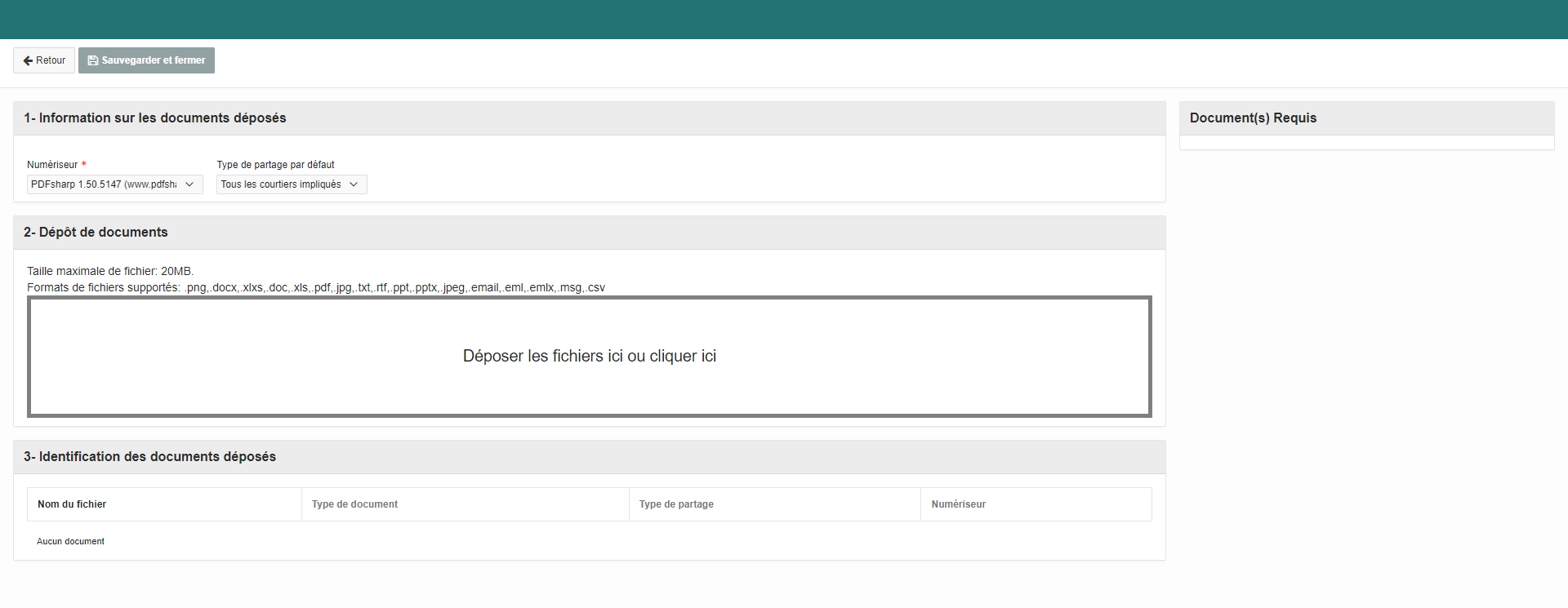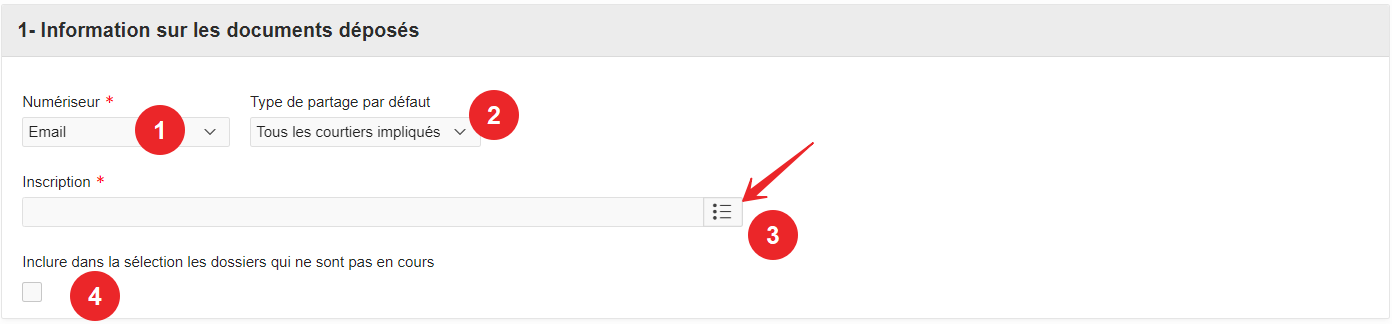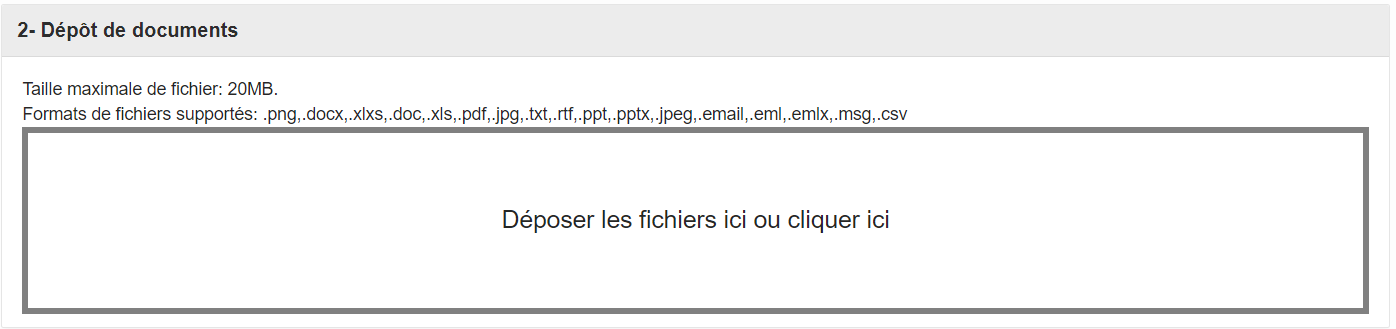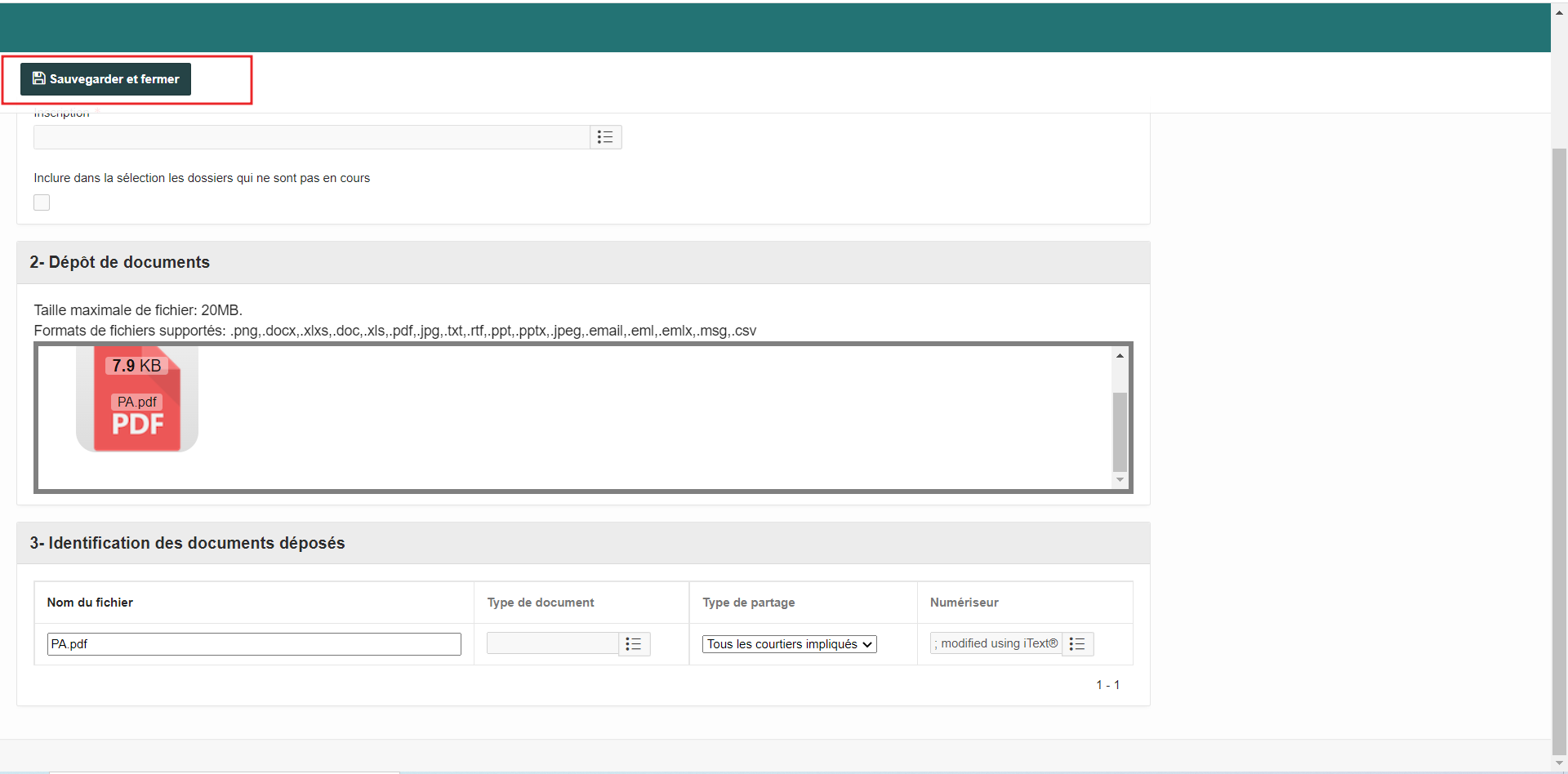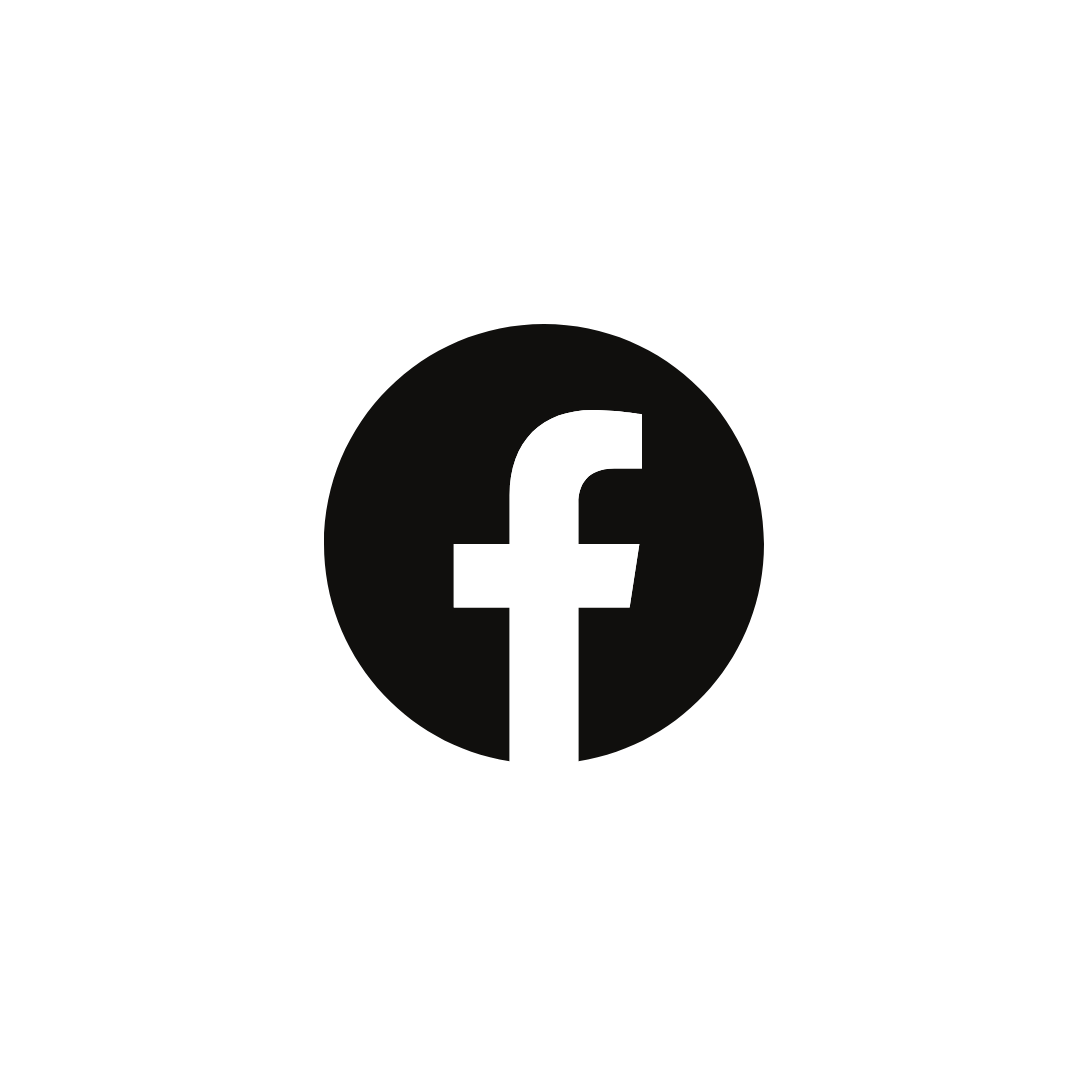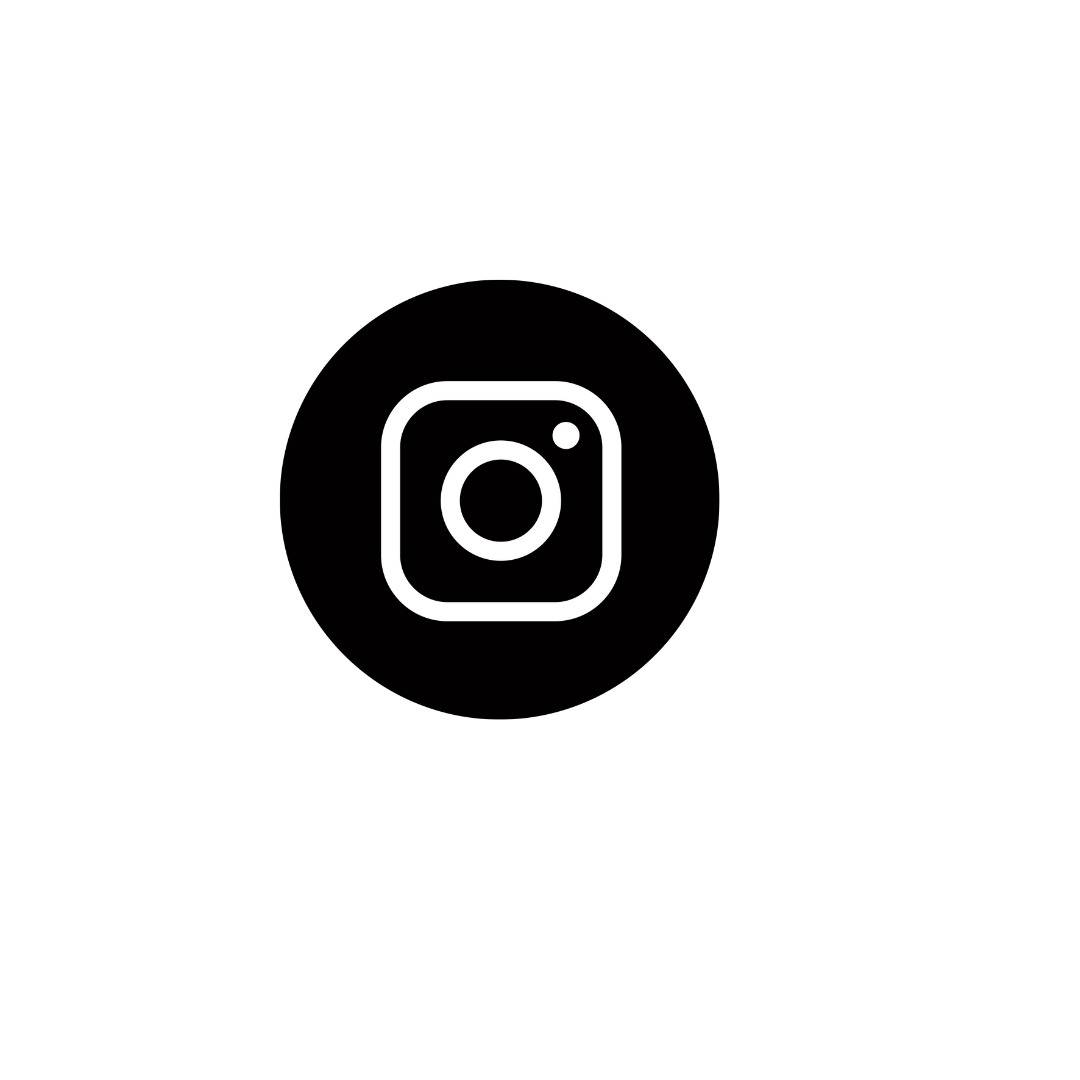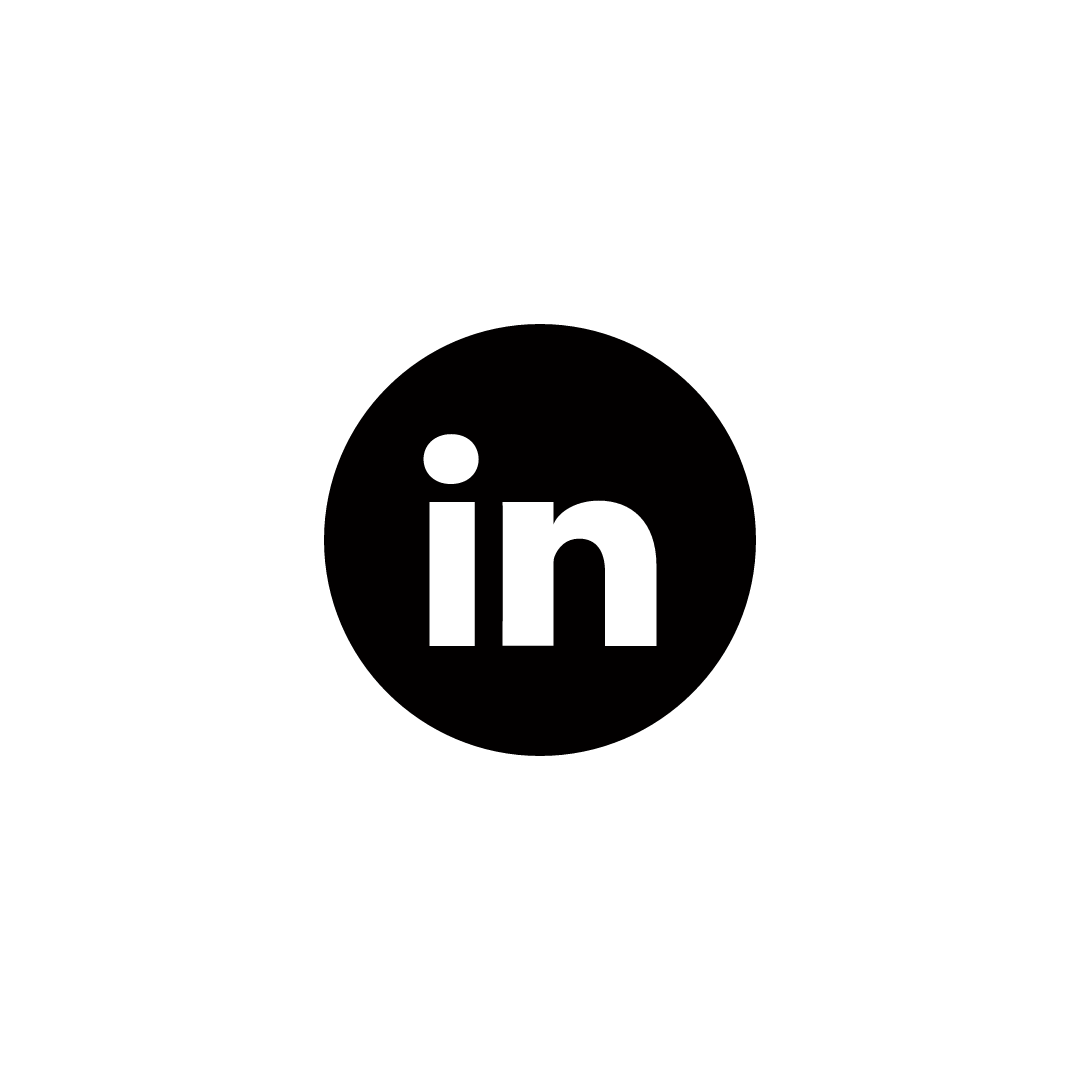À partir de votre tableau de bord, vous pouvez accéder à toutes vos inscriptions en vigueur.
1- Cliquer sur EN VIGUEUR
2(a)- Recherchez votre inscription directement dans la liste des inscriptions en vigueur ou avec l’aide de l’outil de recherche.
2(b)- Vous pouvez également rechercher parmi vos inscriptions en vigueur par client.
Entrez les informations du client dans l’outil de recherche (Nom ou Prénom du client) et appuyez sur OK.
Vous pouvez ensuite accéder au dossier de l'inscription voulue en cliquant sur le crayon
| Info |
|---|
Le trombone vous emmène directement dans la GED de cette inscription |
Les inscriptions envoyées à partir de Centris ont des champs bloqués. Le seul champ disponible est d’ajouter des documents dans la GED (Gestion Électronique des Documents)
Click sur Ajout Document
2. Vous devez remplir chacune des sections :
Information sur les documents déposés
1.Choisir le numériseur à utiliser advenant qu’il y en as aucun enregistrer sur votre document
2.Choisir le type de partage par défaut pour les documents que vous allez ajouter
3.Cliquer sur l’icone pour chercher dans quel dossier d’inscription vous désirez ajouter les documents.
4.Cliquer si le dossier que vous chercher n’est plus en cours, et retourner dans la section 3 pour la recherche.Cliquer et choisir le fichier dans votre ordinateur que vous désirez ajouter
Définir le type de document.
| Note |
|---|
Un seul type de document est autorisé par dossier. |
Une fois tous les étapes faites, cliquer sur SAUVERGARDER ET FERMER
| Tip |
|---|
Terminé |